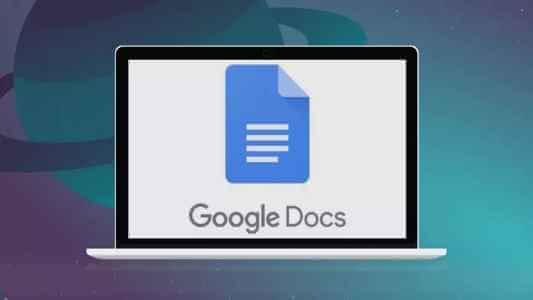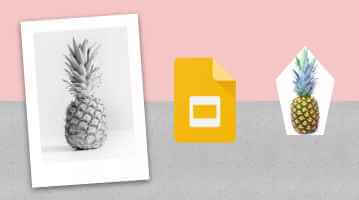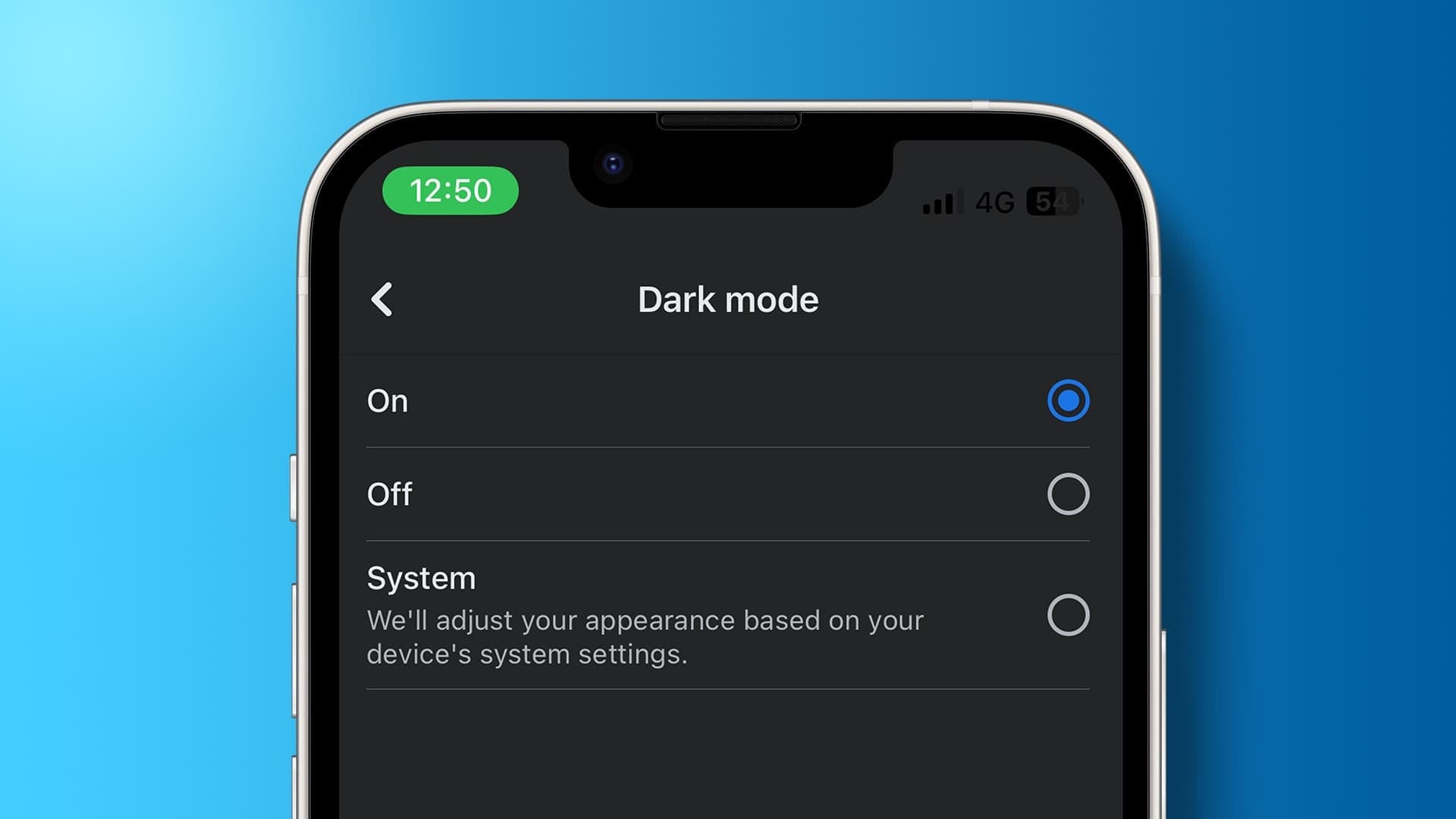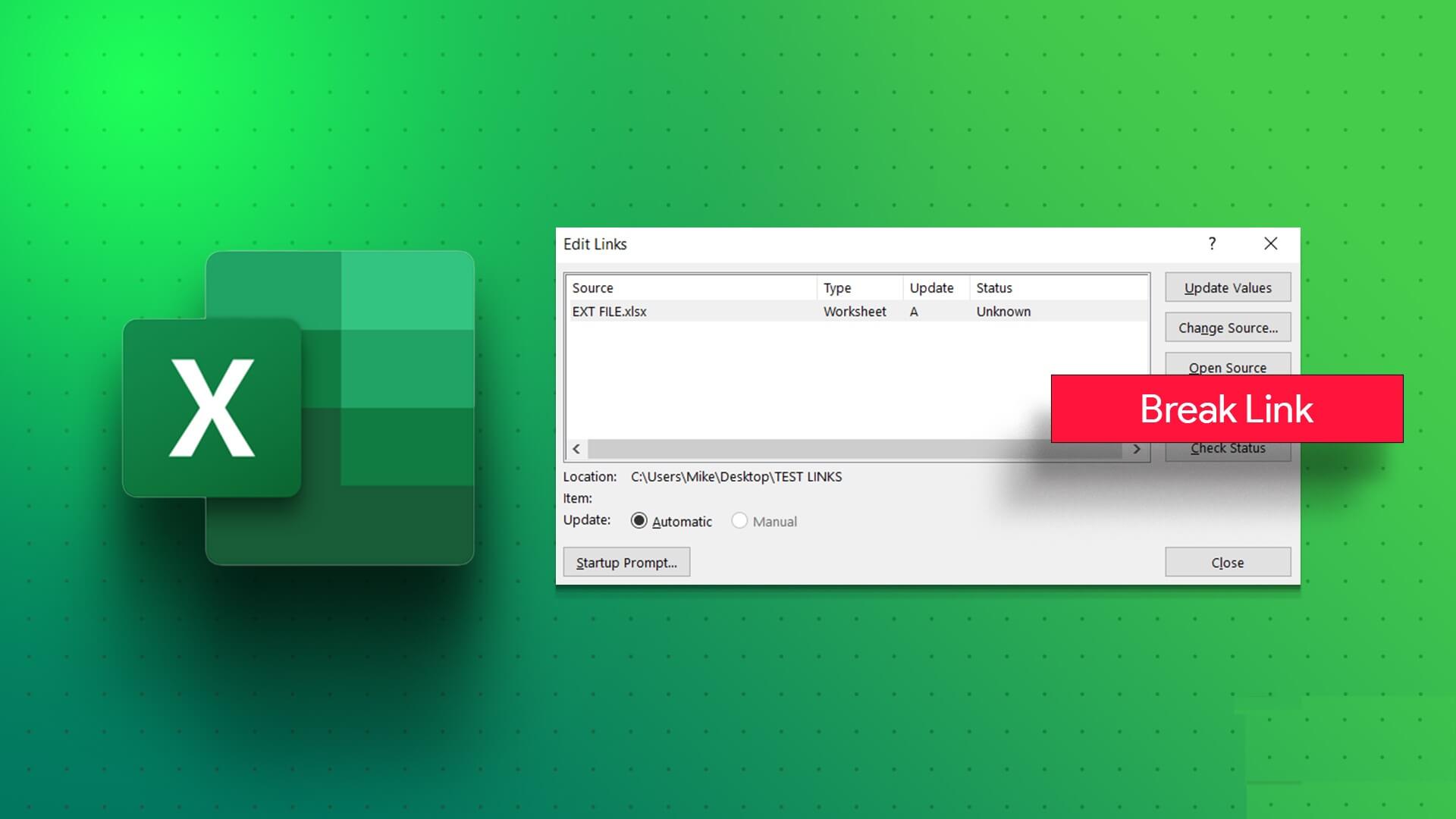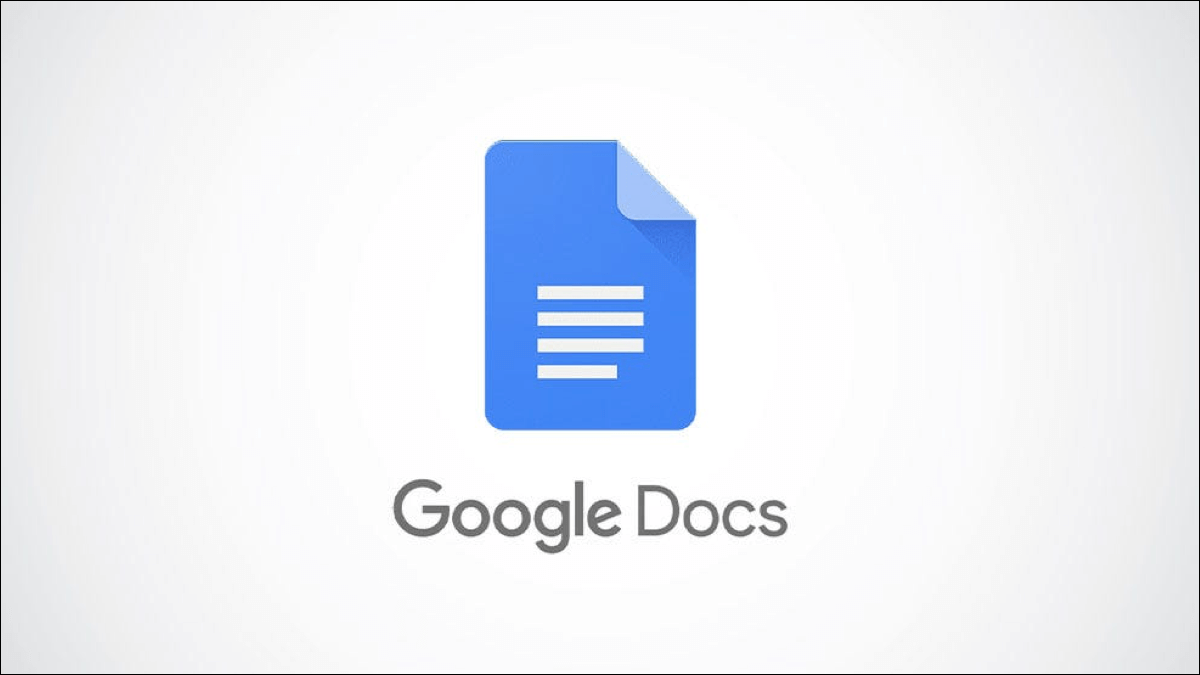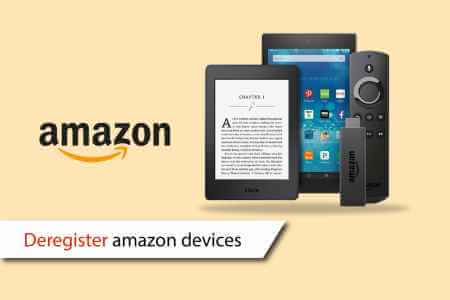إذا كنت تستخدم منتجات Google مثل Chrome و YouTube والخرائط وما إلى ذلك ، فسيقوم Google بتخزين نشاطك ضمن نشاطي في حساب Google الخاص بك. ضمن نشاطي لحساب Google الخاص بك ، يمكنك عرض جميع عمليات البحث ومقاطع الفيديو التي شاهدتها على YouTube والأنشطة الأخرى في مكان واحد. تقوم Google بذلك لتقديم تجربة وتخصيص أفضل.
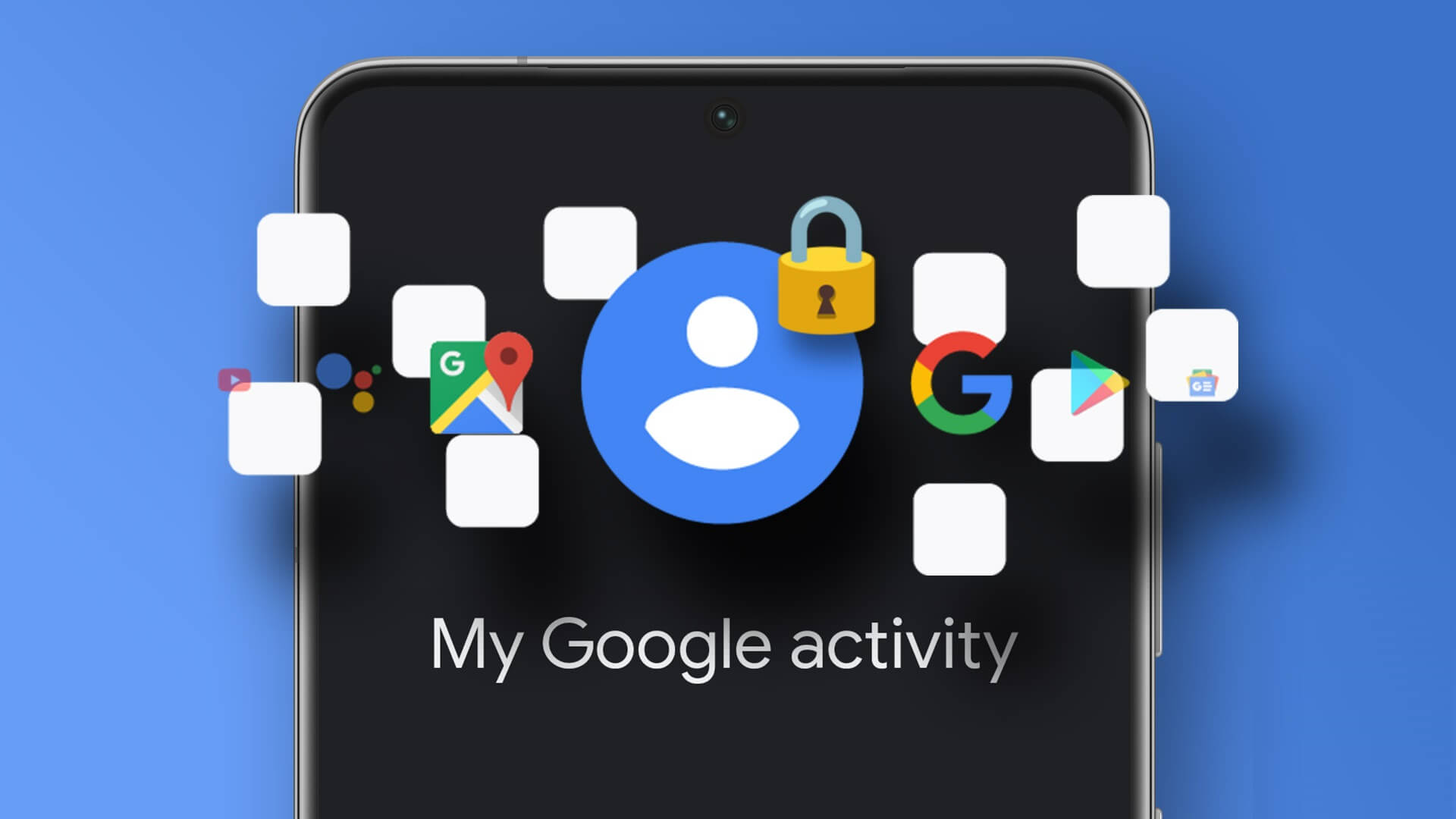
ومع ذلك ، فإن سجل نشاطك في Google يكشف الكثير عنك لأنه يحتوي على معلومات من الأفضل تركها خاصة. إذا كنت تريد ضمان خصوصية سجل نشاطك على Google ، فيمكنك تنشيط ميزة الحماية. تتطلب ميزة الحماية هذه من أي شخص يحاول الوصول إلى نشاطك للتحقق من هويته. إليك كيفية تمكين هذه الميزة لحماية سجل نشاطك في Google على الكمبيوتر الشخصي والجوال.
كيفية حماية سجل نشاطك في GOOGLE على الكمبيوتر
باستخدام جهاز الكمبيوتر أو جهاز Mac ، يمكنك تمكين ميزة التحقق لإثبات هويتك. تشتمل ميزة التحقق هذه على كلمة المرور الخاصة بك. أي ، لكي يتمكن أي شخص من الوصول إلى “سجل الأنشطة” الخاص بك ، يجب أن يكون لديه حق الوصول إلى كلمة المرور الخاصة بك. إليك كيفية تمكين الميزة:
الخطوة 1: افتح صفحة نشاطي على Google في متصفح الويب وقم بتسجيل الدخول باستخدام تفاصيل حسابك.
الخطوة 2: انقر فوق “إدارة التحقق من نشاطي على صفحة الويب”.
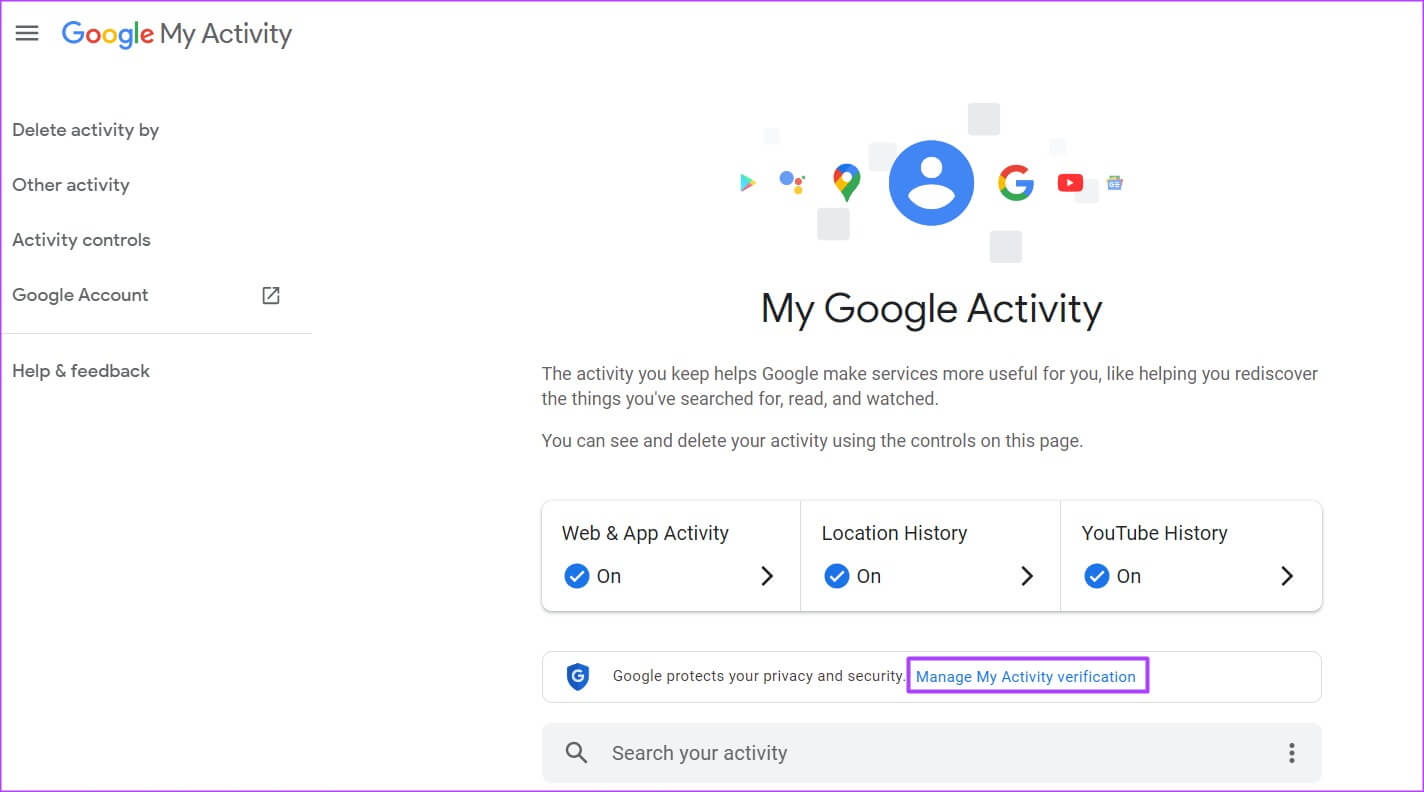
الخطوة 3: في نافذة حوار إدارة التحقق من نشاطي ، حدد “مطلوب تحقق إضافي”.
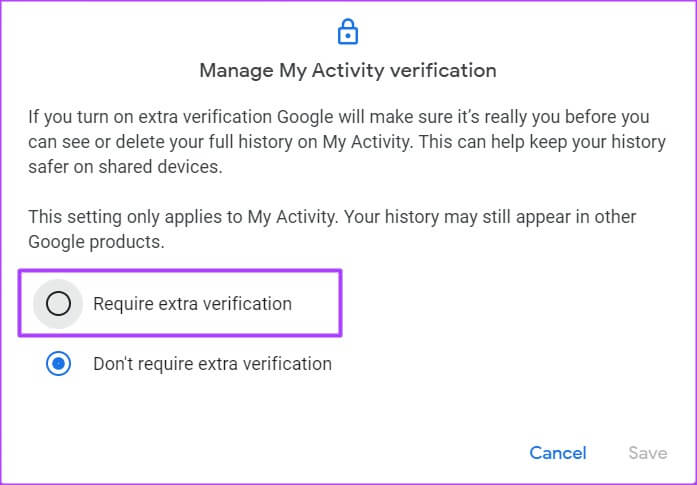
الخطوة 4: انقر فوق حفظ لإغلاق نافذة الحوار. سيوجهك المتصفح إلى صفحة تسجيل الدخول للتحقق من هويتك.
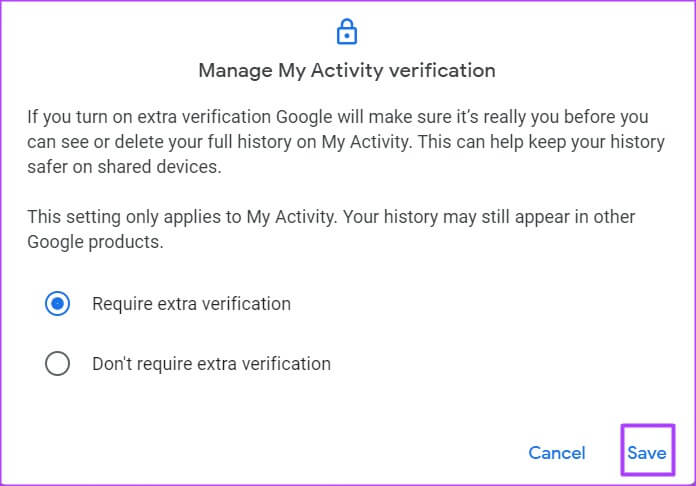
الخطوة 5: أدخل كلمة المرور الخاصة بك في صفحة تسجيل الدخول.
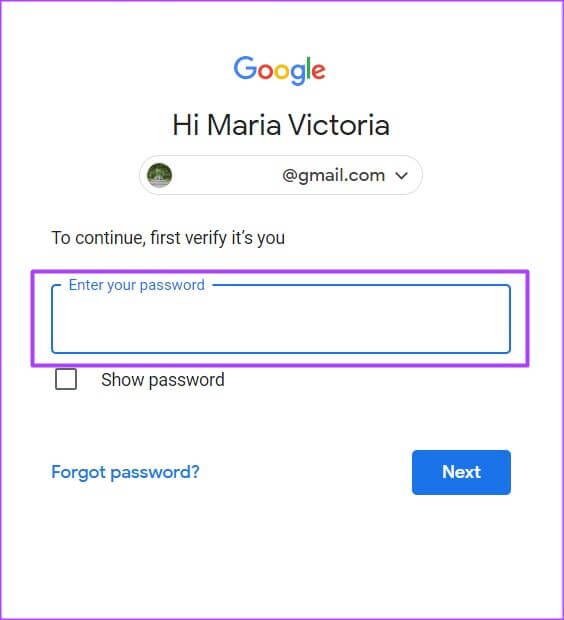
الخطوة 6: انقر فوق “التالي” للتحقق من هويتك وحفظ التغييرات.
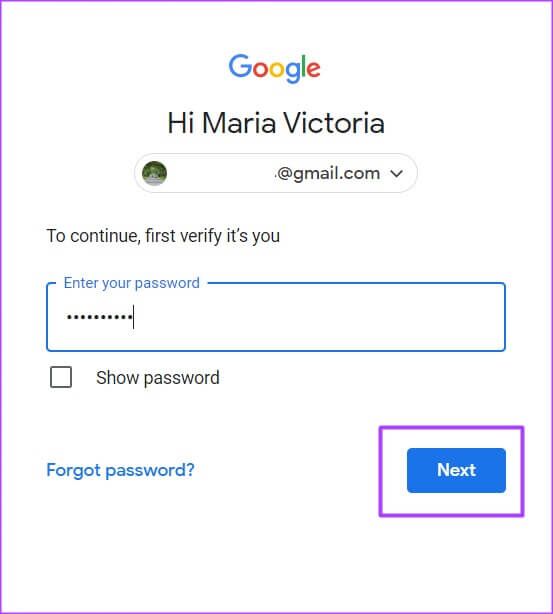
في صفحة نشاطي ، سترى زر تحقق في أسفل الصفحة يقيد عرض السجل الخاص بك. ستحتاج إلى إدخال كلمة مرور حسابك مرة أخرى لعرض السجل.
كيفية حماية تاريخ نشاطك في GOOGLE على IPHONE
إذا كنت تريد حماية نشاطك على Google بسرعة ، فيمكنك ذلك باستخدام جهاز iPhone الخاص بك. إليك كيفية حماية سجل نشاطك في Google على جهاز iPhone الخاص بك.
الخطوة 1: افتح أي تطبيق Google (في هذه الحالة ، نستخدم Gmail).
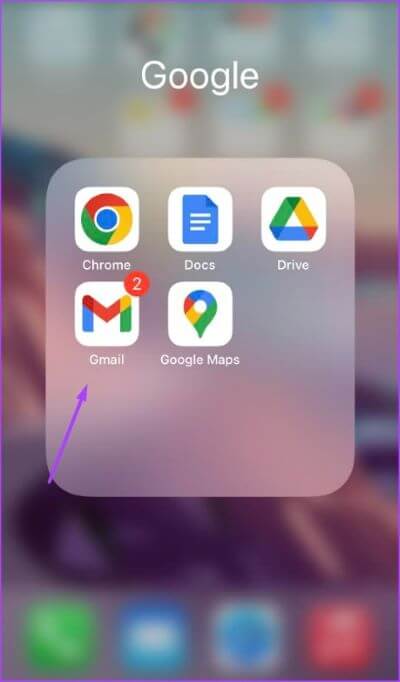
الخطوة 2: انقر على صورة ملفك الشخصي / الصورة الرمزية في أعلى يسار التطبيق.
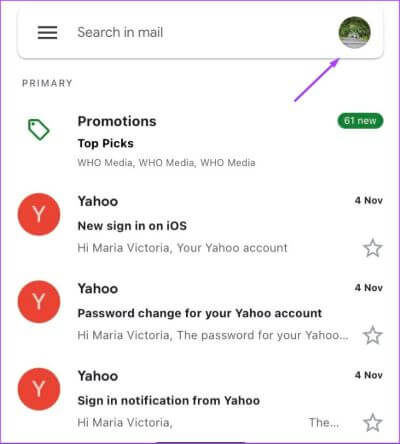
الخطوة 3: انقر على “إدارة حسابك في Google”.
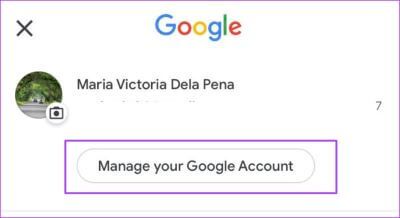
الخطوة 4: اضغط على علامة التبويب البيانات والخصوصية.
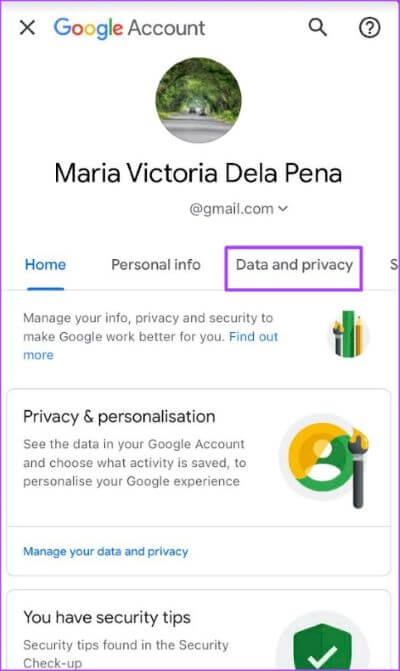
الخطوة 5: قم بالتمرير لأسفل الصفحة وانقر فوق نشاطي.
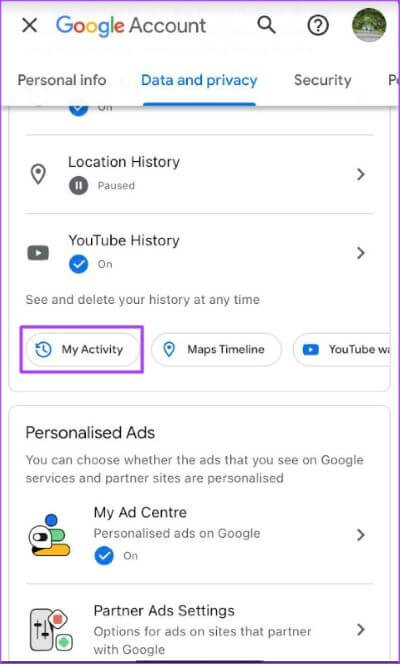
الخطوة 6: مرر لأسفل صفحة نشاطي على Google وانقر على “إدارة التحقق من نشاطي”.
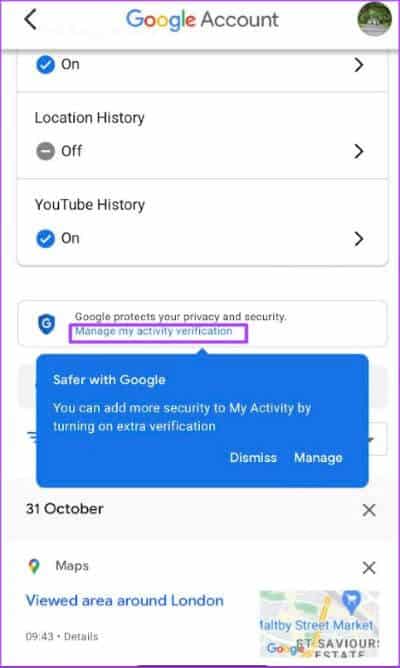
الخطوة 7: في صفحة إدارة التحقق من نشاطي ، حدد “طلب تحقق إضافي”.
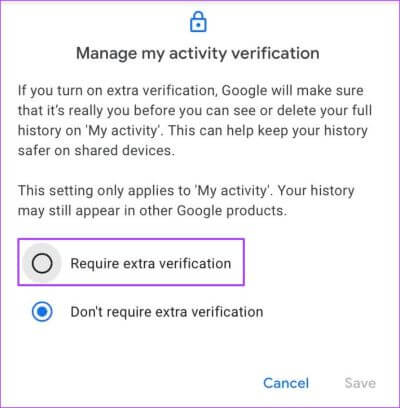
الخطوة 8: اضغط على حفظ لإغلاق نافذة الحوار. ستتم إعادة توجيهك إلى صفحة تسجيل الدخول للتحقق من هويتك.
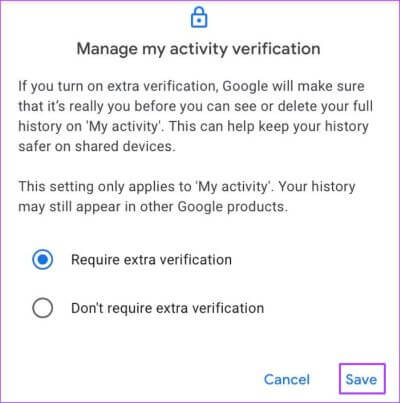
الخطوة 9: أدخل كلمة المرور الخاصة بك في صفحة تسجيل الدخول.
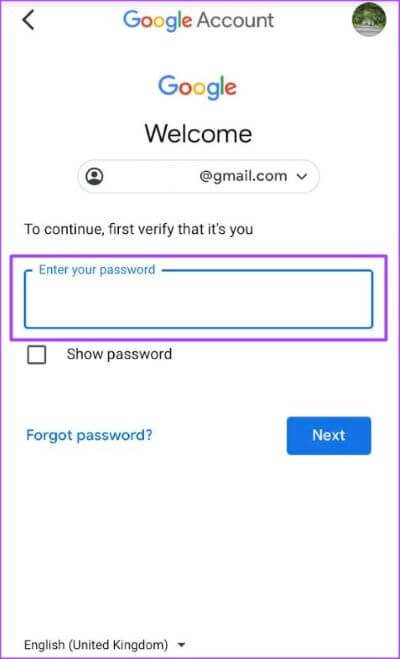
الخطوة 10: اضغط على التالي للتحقق من هويتك وحفظ التغييرات.
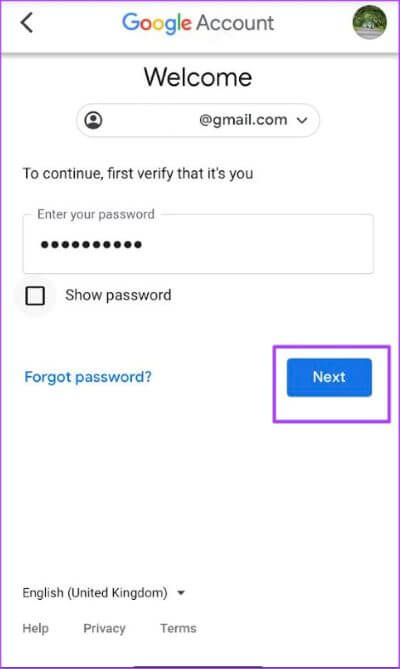
ستحتاج أنت أو أي شخص آخر يحاول الوصول إلى السجل الخاص بك إلى توفير كلمة مرور. لذلك ، تأكد من أن لديك كلمة مرور قوية لمنع المتسللين من الوصول إلى معلوماتك.
كيفية حماية تاريخ نشاطك في GOOGLE على ANDROID
باستخدام جهاز Android ، يمكنك الوصول إلى “نشاطي” إما من “إعدادات الهاتف” أو من منتجات Google الأخرى. إليك كيفية حماية سجل نشاطك في Google على جهاز Android.
الخطوة 1: افتح تطبيق إعدادات Android.
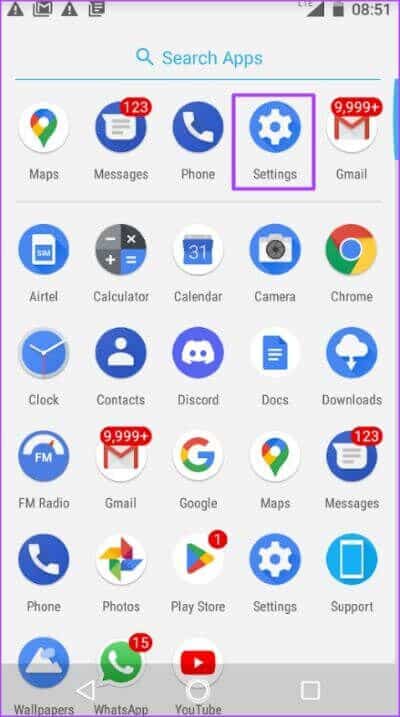
الخطوة 2: اضغط على GOOGLE .
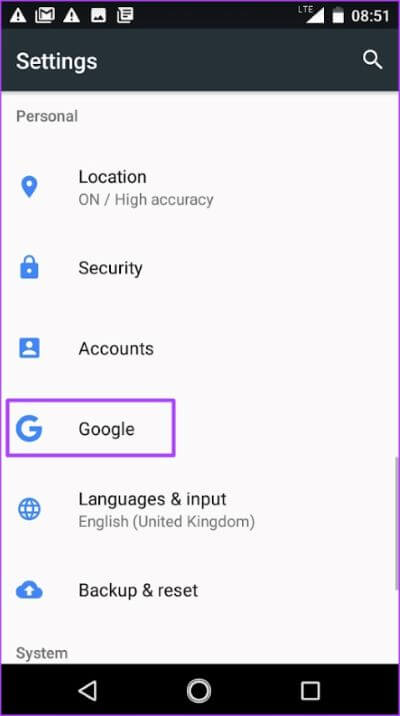
الخطوة 3: انقر على “إدارة حسابك في Google”.
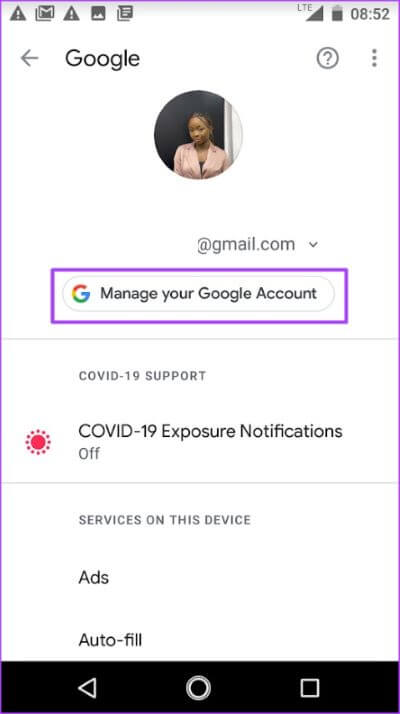
الخطوة 4: اضغط على علامة التبويب البيانات والخصوصية.
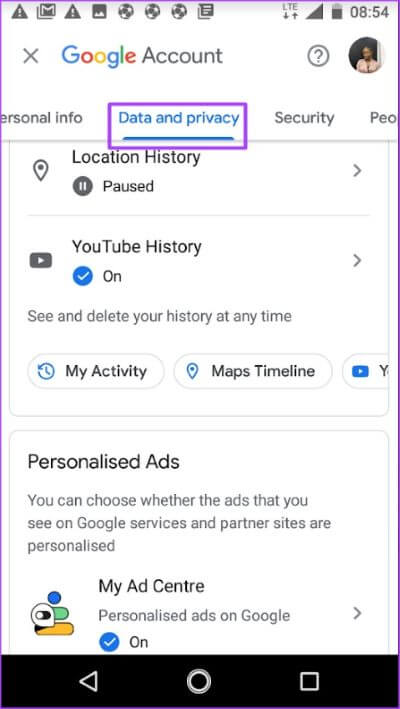
الخطوة 5: قم بالتمرير لأسفل الصفحة وانقر فوق نشاطي.
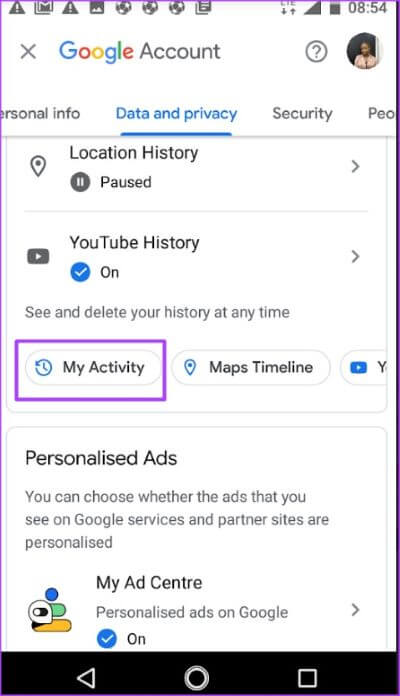
الخطوة 6: مرر لأسفل صفحة نشاطي على Google وانقر على “إدارة التحقق من نشاطي”.
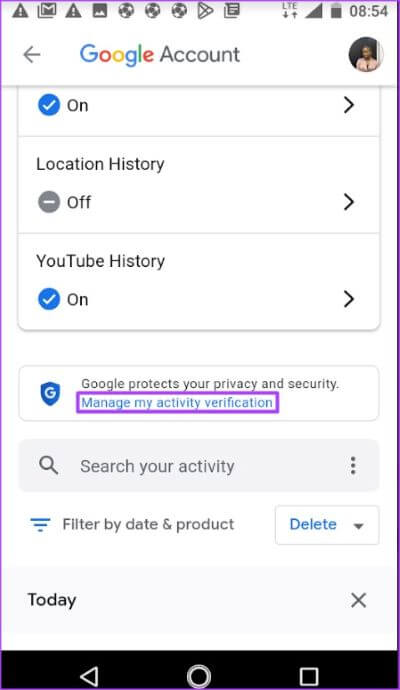
الخطوة 7: في صفحة إدارة التحقق من نشاطي ، حدد “طلب تحقق إضافي“.
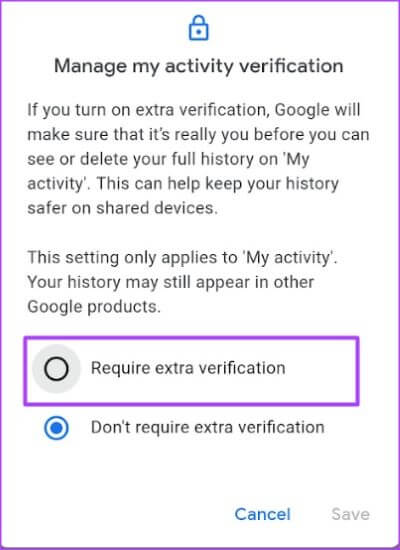
الخطوة 8: اضغط على حفظ لإغلاق نافذة الحوار. ستتم إعادة توجيهك إلى صفحة تسجيل الدخول للتحقق من هويتك.
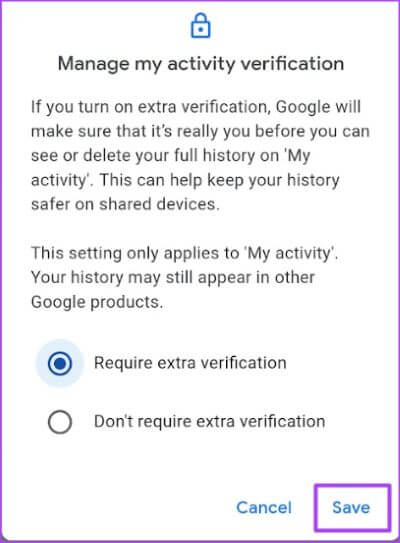
الخطوة 9: أدخل كلمة المرور الخاصة بك في صفحة تسجيل الدخول.
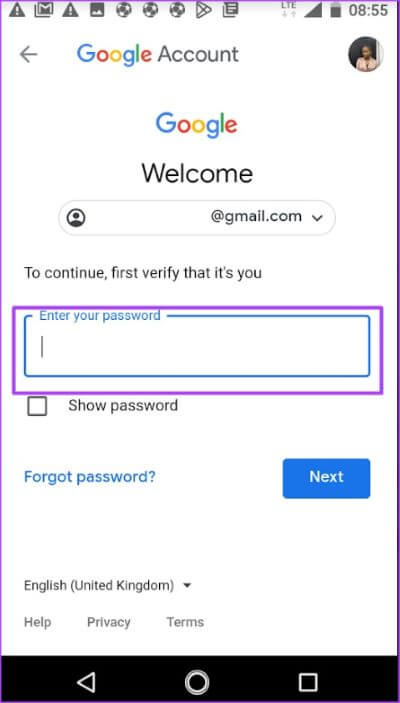
الخطوة 10: اضغط على التالي للتحقق من هويتك وحفظ التغييرات.
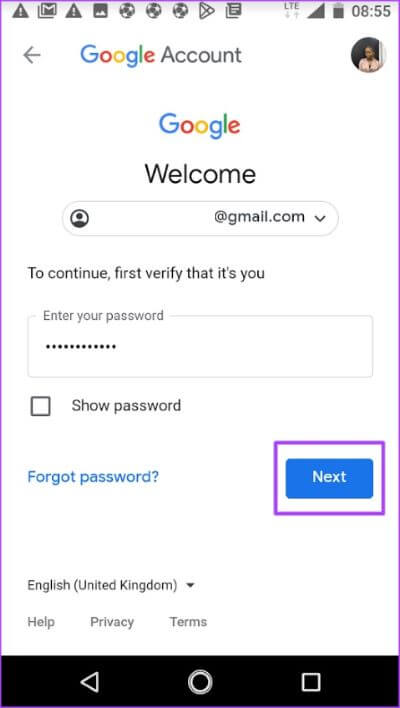
بدءًا من الخطوة 3 أعلاه ، يمكنك تكرار نفس الشيء على أي تطبيق Google على جهاز Android لحماية سجل نشاط Google الخاص بك. قم بتشغيل تطبيق Google ، وانقر فوق صورة ملفك الشخصي وتابع من الخطوة 3.
إدارة البيانات التي تحفظها Google في نشاطي
هناك ثلاث مجموعات من البيانات المخزنة في “نشاطي”. وهي تشمل نشاط الويب والتطبيقات وسجل المواقع وسجل YouTube. تخزن مجموعات الأنشطة هذه عمليات البحث التي تجريها على منتجات Google المختلفة وسجل المشاهدة ونشاط الصوت والصوت والأماكن التي تزورها. ومع ذلك ، يمكنك إيقاف تشغيل هذه الميزة إذا كنت لا تريد مراقبة نشاطك.